Comment créer une story Facebook

Les stories Facebook peuvent être très amusantes à réaliser. Voici comment vous pouvez créer une story sur votre appareil Android et votre ordinateur.
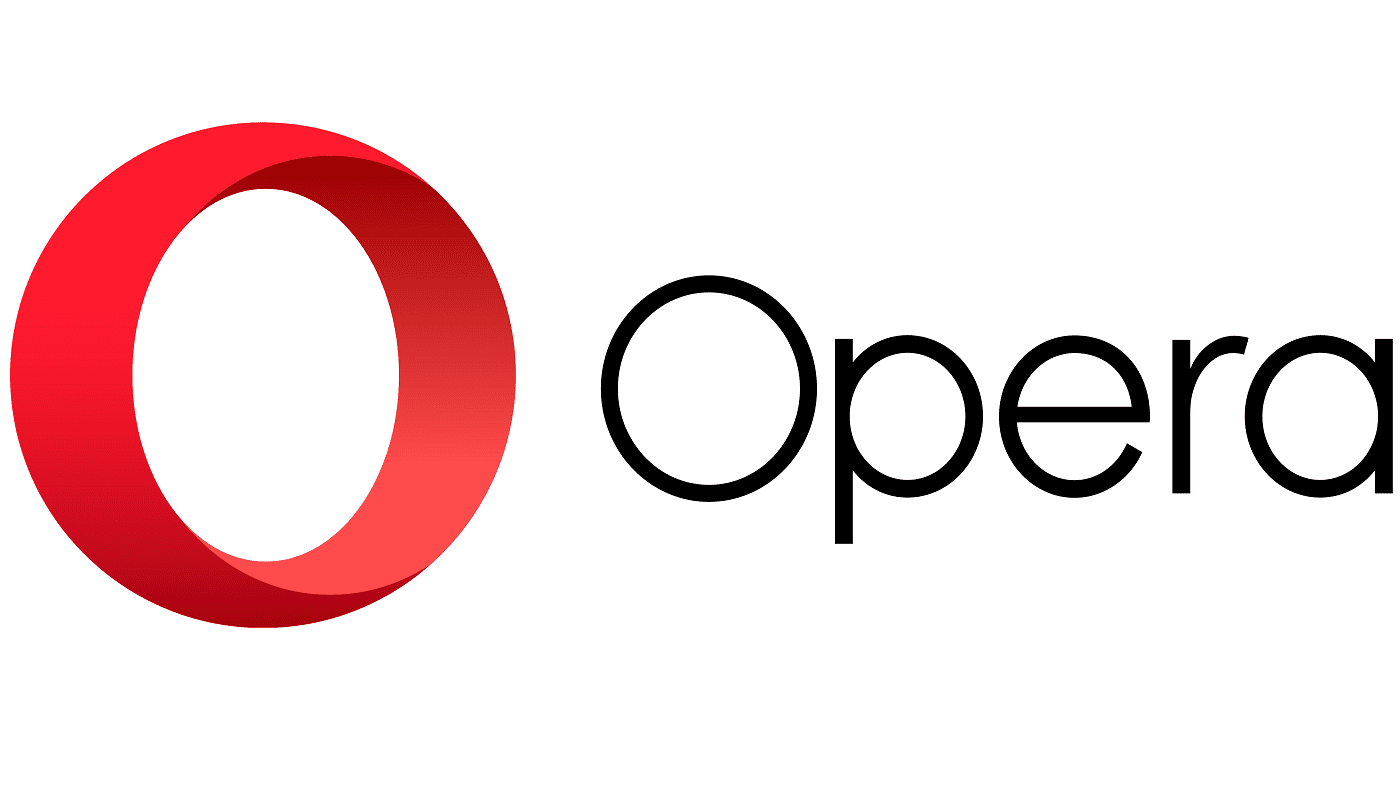
Les navigateurs Web modernes regorgent de nombreuses fonctionnalités de qualité de vie différentes conçues pour vous faciliter la vie. L'une de ces fonctionnalités est la sauvegarde des mots de passe. Si cela est autorisé, les navigateurs peuvent enregistrer les noms d'utilisateur et les mots de passe que vous utilisez pour vous connecter aux sites Web, puis utiliser automatiquement ces informations pour vous connecter au site Web à l'avenir.
L'idée derrière l'enregistrement automatique de vos mots de passe est qu'il est plus facile pour les utilisateurs d'utiliser des mots de passe forts et uniques pour chaque site Web, car ils n'ont pas à les mémoriser tous. L'un des moyens les plus simples de faire pirater vos comptes est de réutiliser le même mot de passe partout ; tout ce dont vous avez besoin est un site Web pour être piraté, puis les pirates ont votre mot de passe pour chaque site Web. En utilisant des mots de passe uniques pour chaque site, il est impossible d'utiliser des mots de passe piratés ailleurs, ce qui protège vos comptes.
Se souvenir de dizaines de mots de passe complexes différents et du site Web auquel ils sont tous destinés peut être très difficile. C'est là qu'interviennent les gestionnaires de mots de passe, tels que celui intégré aux navigateurs. Ils enregistrent vos mots de passe dans un format crypté sécurisé, vous n'avez donc pas à vous souvenir de tous vos mots de passe complexes. Cela vous permet de créer des créations plus longues, plus complexes et surtout ; des mots de passe uniques pour chaque site Web.
Néanmoins, vous ne voudrez peut-être pas utiliser la fonctionnalité pour un certain nombre de raisons. Vous utilisez peut-être déjà un gestionnaire de mots de passe tiers et n'avez tout simplement pas besoin de votre navigateur pour faire le même travail, ou vous détestez peut-être simplement que le navigateur soit configuré pour demander d'enregistrer votre mot de passe chaque fois que vous vous connectez à un site Web par défaut. . Heureusement, la fonctionnalité est toujours facultative et peut être configurée ou désactivée si vous préférez.
Pour empêcher le navigateur Opera sur Android de vous demander d'enregistrer vos mots de passe, vous devez modifier les paramètres de l'application. Pour pouvoir y accéder, vous devez d'abord appuyer sur l'icône Opera dans le coin inférieur droit de l'application.
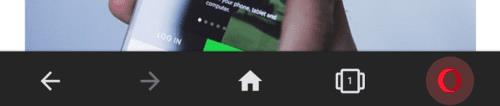
Appuyez sur l'icône Opera dans le coin inférieur droit de l'application pour pouvoir accéder aux paramètres de l'application.
Ensuite, appuyez sur "Paramètres", situé en bas du volet contextuel, pour ouvrir les paramètres.
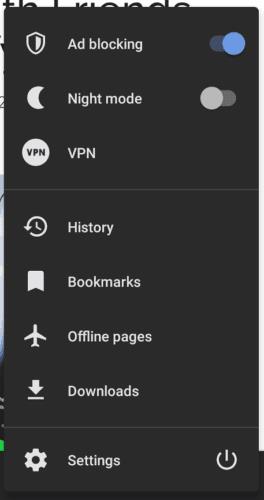
Appuyez sur "Paramètres", en bas du volet contextuel, pour ouvrir les paramètres.
Une fois dans les paramètres, faites défiler vers le bas de la page et appuyez sur « Mots de passe » dans la sous-section « Confidentialité ».
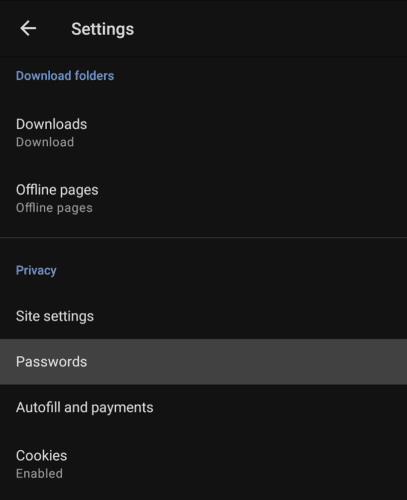
Appuyez sur « Mots de passe » dans la sous-section « Confidentialité » près du bas des paramètres.
Appuyez sur l'option supérieure « Enregistrer les mots de passe » et une fenêtre contextuelle apparaîtra avec trois options. "Toujours", permettra à Opera d'enregistrer silencieusement les mots de passe. "Demander à chaque fois", est le paramètre par défaut où Opera demandera la permission. « Jamais » empêchera Opera de sauvegarder ; et demandant d'enregistrer les mots de passe.
Pour empêcher Opera de vous demander s'il peut enregistrer les mots de passe, sélectionnez simplement si vous souhaitez qu'il enregistre ou non les mots de passe par défaut.
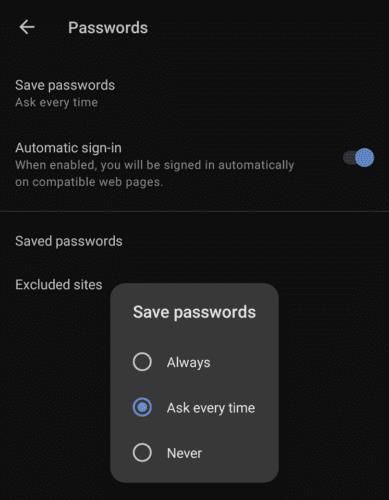
Sélectionnez "Toujours" ou "Jamais" dans l'option "Enregistrer les mots de passe" pour empêcher Opera de vous demander d'enregistrer votre mot de passe.
De plus, vous pouvez activer et désactiver la fonction de connexion automatique en appuyant sur le curseur « Connexion automatique » sur la position activée ou désactivée respectivement.
« Mots de passe enregistrés » vous permet de voir et de modifier la liste des noms d'utilisateur et des mots de passe enregistrés. Les « sites exclus » sont une liste de sites Web sur lesquels Opera s’est vu spécifiquement refuser la permission d’enregistrer les mots de passe.
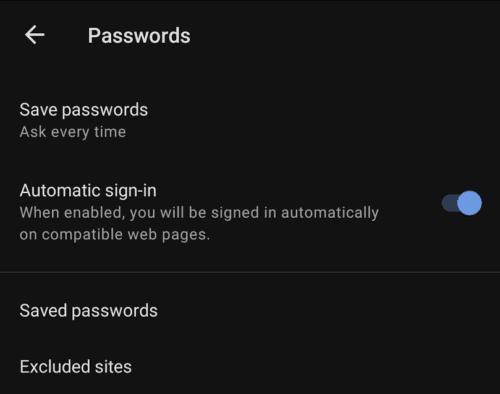
Vous pouvez également configurer les autres options, telles que les connexions automatiques et les mots de passe enregistrés dans le menu des paramètres.
Les stories Facebook peuvent être très amusantes à réaliser. Voici comment vous pouvez créer une story sur votre appareil Android et votre ordinateur.
Découvrez comment désactiver les vidéos en lecture automatique ennuyeuses dans Google Chrome et Mozilla Firefox grâce à ce tutoriel.
Résoudre un problème où la Samsung Galaxy Tab A est bloquée sur un écran noir et ne s
Un tutoriel montrant deux solutions pour empêcher définitivement les applications de démarrer au démarrage de votre appareil Android.
Ce tutoriel vous montre comment transférer un message texte depuis un appareil Android en utilisant l
Comment activer ou désactiver les fonctionnalités de vérification orthographique dans le système d
Vous vous demandez si vous pouvez utiliser ce chargeur provenant d’un autre appareil avec votre téléphone ou votre tablette ? Cet article informatif a quelques réponses pour vous.
Lorsque Samsung a dévoilé sa nouvelle gamme de tablettes phares, il y avait beaucoup à attendre. Non seulement les Galaxy Tab S9 et S9+ apportent des améliorations attendues par rapport à la série Tab S8, mais Samsung a également introduit la Galaxy Tab S9 Ultra.
Aimez-vous lire des eBooks sur les tablettes Amazon Kindle Fire ? Découvrez comment ajouter des notes et surligner du texte dans un livre sur Kindle Fire.
Vous souhaitez organiser le système de signets de votre tablette Amazon Fire ? Lisez cet article pour apprendre à ajouter, supprimer et éditer des signets dès maintenant !






